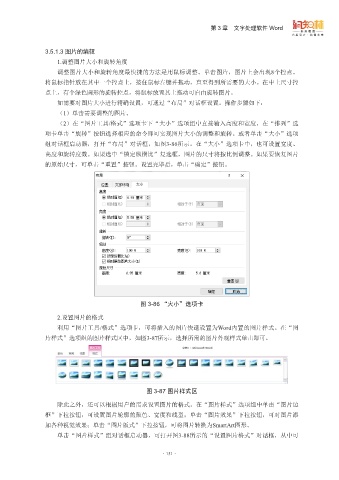Page 173 - 江西普通高校专升本信息技术
P. 173
第 3 章 文字处理软件 Word
3.5.1.3 图片的编辑
1.调整图片大小和旋转角度
调整图片大小和旋转角度最快捷的方法是用鼠标调整。单击图片,图片上会出现8个控点。
将鼠标指针放在其中一个控点上,按住鼠标左键并拖动,直至得到所需要的大小。在中上尺寸控
点上,有个绿色圆形的旋转控点,将鼠标放置其上拖动可自由旋转图片。
如需要对图片大小进行精确设置,可通过“布局”对话框设置。操作步骤如下:
(1)单击需要调整的图片。
(2)在“图片工具/格式”选项卡下“大小”选项组中直接输入高度和宽度,在“排列”选
项卡单击“旋转”按钮选择相应的命令即可实现图片大小的调整和旋转。或者单击“大小”选项
组对话框启动器,打开“布局”对话框,如图3-86所示。在“大小”选项卡中,也可设置宽度、
高度和旋转度数。如果选中“锁定纵横比”复选框,图片的尺寸将按比例调整。如果要恢复图片
的原始尺寸,可单击“重置”按钮。设置完毕后,单击“确定”按钮。
图 3-86 “大小”选项卡
2.设置图片的格式
利用“图片工具/格式”选项卡,可将插入的图片快速设置为Word内置的图片样式。在“图
片样式”选项组的图片样式区中,如图3-87所示,选择所需的图片外观样式单击即可。
图 3-87 图片样式区
除此之外,还可以根据用户的需求设置图片的格式。在“图片样式”选项组中单击“图片边
框”下拉按钮,可设置图片轮廓的颜色、宽度和线型;单击“图片效果”下拉按钮,可对图片添
加各种视觉效果;单击“图片版式”下拉按钮,可将图片转换为SmartArt图形。
单击“图片样式”组对话框启动器,可打开图3-88所示的“设置图片格式”对话框,从中可
·151·